Я всегда считал, раз на моем Wi-Fi-роутере стоит пароль, который известен только мне и моей семье, значит, никто посторонний не сможет воспользоваться сетью. Как же сильно я ошибался! Оказывается, существуют различные утилиты, позволяющие подобрать пароль. Скачать их можно абсолютно бесплатно. Поэтому каждый, кто сможет в них разобраться и кто не имеет совести, может подключиться к вашей сети.
Как я вообще понял, что мой Wi-Fi кому-то нужен
Недавно я начал замечать, что скорость интернета у меня сильно «проседает». Да, я знаю, что она может падать из-за того, что слишком много людей рядом одновременно выходят в сеть или же у провайдера какие-то сбои. Поставщику услуг звонил, оператор сказал, что никаких перебоев и ограничений по моему адресу нет.
Да и у друга, живущего в соседнем подъезде, спросил, у него интернет от моего же провайдера с аналогичным тарифным планом. Скорость у него отличная, никаких проблем нет. Этот же друг мне подсказал, что возможно, кто-то просто ворует мой интернет. Тут я задумался, а как же убедиться в этом на 100% и определить этого умника?
Как узнать кто подключен к моему Wi Fi роутеру?
Знаете, мне в принципе не жалко, в любом случае интернет мне нужен и я буду за него платить. Но вот только снижение скорости меня совершенно не устраивало. Элементарно даже страницы медленно загружались, я уж молчу про просмотр фильмов и прослушивание музыки. Да и вообще, подойти, спроси, можно ли подключиться.
Всякое в жизни может произойти, что денег на интернет нет, а он очень нужен. Я бы не отказал, но попросил бы освободить сеть в определенное время, когда мне нужна высокая скорость. А так воровать «как крыса», последнее дело. Терпеть не могу таких людей.
Простой способ понять, воруют ли у вас Wi-Fi
Для меня установка всяких программ, которые помогут обнаружить несанкционированное подключение — дело непростое. Очень далек я от всего этого. Тогда я просто решил отключить смартфоны, ноутбук и телевизор от сети и проверить индикатор на роутере, который указывает на то, что к нему подключено устройство.
Ну, так оно есть! Абсолютно все устройства дома я 100% отключил от Wi-Fi, а к сети все равно кто-то подключается.
Как быть в такой ситуации
Когда я убедился, что мой Wi-Fi действительно воруют, я сразу же поменял пароль. Сделать это несложно. Если вы не знаете как, я расскажу:
- Зайдите в настройки роутера.
- Откройте «Сеть Wi‑Fi» или «Беспроводная сеть» (Wireless) и зайдите туда.
- Вы увидите поле с паролем от вай фай. Если здесь его нет, значит, оно находится в подпункте «Безопасность» или «Защита беспроводной сети» (Security). В зависимости от модели роутера настройки могут несколько отличаться.
- Придумайте новый пароль и кликните на «Сохранить».
Обратите внимание, что сразу после этого все устройства, ранее подключенные к Wi-Fi, отключаться от него. Вводит пароль (уже новый) придется заново.
А где гарантия, что пароль не взломают повторно
Конечно, такой гарантии нет. Поэтому я решил позаботиться о безопасности своего пароля. Тут мне подсказал, как быть, программист с работы. Вот два эффективных способа сделать подключение безопасным:
Как определить, кто ворует мой вай-фай
- Лучше не использовать шифрование старого типа как у меня (WEP или WPA). Их очень просто взломать. Знакомый программист порекомендовал мне установить WPA2. После смены типа шифрования все устройства пришлось опять переподключить к интернету.
- Не используйте WPS. Эта функция предназначается для быстрого подключения. В общем, вы включаете ее на устройстве. Далее нажимаете на роутере специальную кнопочку и вводите специальный код из настроек роутера. Его очень просто и быстро взломать. Кстати в iOS и Android в последних версиях эту функцию убрали. Разработчики — явно не дураки. Сделали это не просто так.
Прошло вот уже 4 месяца, пока признаков воровства не наблюдаю. Скорость работы стабильная, даже удается смотреть фильмы. К сожалению, определить вора не удалось, а то бы я ему высказал, что думаю по этому поводу.
А у вас когда-нибудь воровали Wi-Fi? Как вы это поняли? Подписывайтесь на канал, ставьте лайк и делитесь ответами в комментариях.
Источник: dzen.ru
Как проверить, воруют ли мой Wi-Fi: поиск воров и защита сети
Скорость интернета напрямую зависит от количества работающих в нем устройств. Если она падает, велика вероятность, что львиную часть скорости забирает трафик через другие подключенные в локальную сеть девайсы.
Это могут быть как поставленные на зарядку смартфоны, обновляющие приложения через Play Market, так и устройства, несанкционированно подключенные по Wi-Fi в локальную сеть. Как узнать в этом случае, почему упала скорость интернета и воруют ли мой Вай-Фай?
Внешний осмотр
При использовании роутера проверьте индикацию на корпусе. Если с этим проблем не обнаружено (индикация горит/мигает зеленым), отключите все устройства от беспроводной сети.
Для наглядности можно отключить сетевое подключение по кабелю. Через минуту проверьте, как ведет себя индикация сигнала. Если горит, Wi-Fi активен, но не используется.
Рекомендуется выключить и включить роутер. В жаркую пору года или в отопительный сезон может наблюдаться понижение скорости Wi-Fi из-за перегревания маршрутизатора.

Если мигает, значит какое-либо устройство прогоняет трафик по Wi-Fi. Выявить это устройство можно через программы, командную строку компьютера, подключенного к роутеру, или в личном кабинете маршрутизатора.
Подключившись к роутеру по Ethernet-кабелю, зайдите в админку. Доступ можно получить, введя в адресную строку адрес 192.168.0.1 или 192.168.1.1 по логину и паролю admin/admin (установлен по умолчанию).
Перейдите в раздел «Беспроводной режим» «Статистика беспроводного режима».
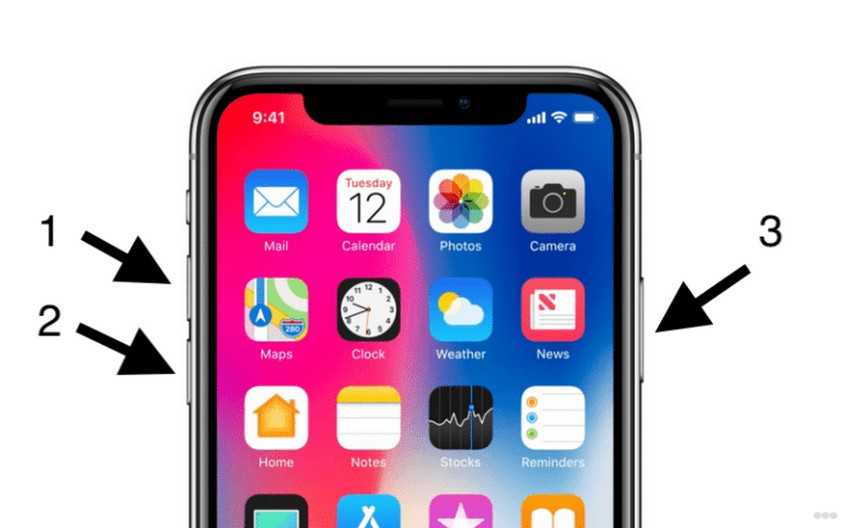
Если к роутеру подключены устройства, их MAC-адрес, состояние и количество трафика будут указаны в статистике. Если этой информации вам недостаточно, чтобы опознать подключившихся, можно воспользоваться приложениями для компьютера или смартфона.
Программы
С помощью программ-детекторов можно узнать еще больше информации, чем предоставляет личный кабинет роутера.
Смартфон
Неплохое приложение WiFi детектор вора позволяет контролировать домашнюю сеть на предмет подключенных устройств. С его помощью можно узнать, кто ворует Wi-Fi, а точнее:
- Количество устройств, подключенных к сети (вместе с роутером).
- Их IP-адрес в локальной сети.
- Модель, бренд-производитель или операционная система.
Похожих приложений довольно много. Все бесплатные, но с просмотром рекламных объявлений:
- Wi-Fi Inspector.
- Кто на моем WiFi.
- WiFi Анализатор.
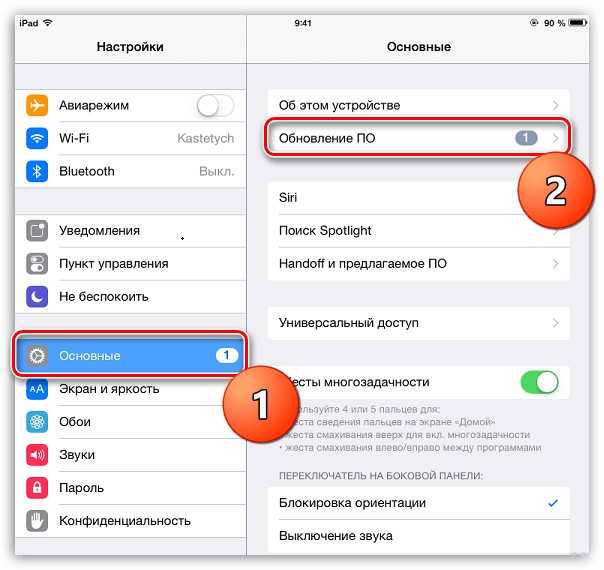
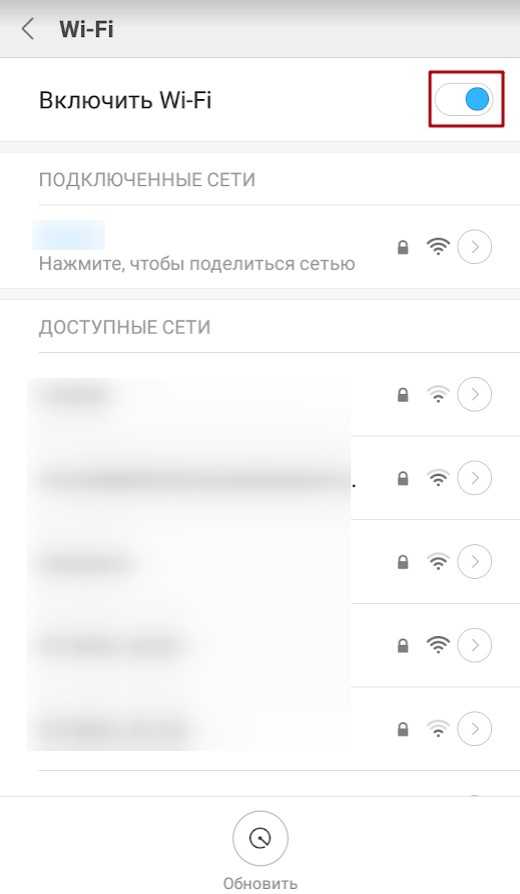
Компьютер
Для операционной системы Windows анализаторов локальной сети тоже не мало. Рекомендуется выбирать программу, которая может не только опознать «вора», но и указать, когда и какой трафик проходит через маршрутизатор. Актуальной будет Paessler PRTG Router Monitoring.
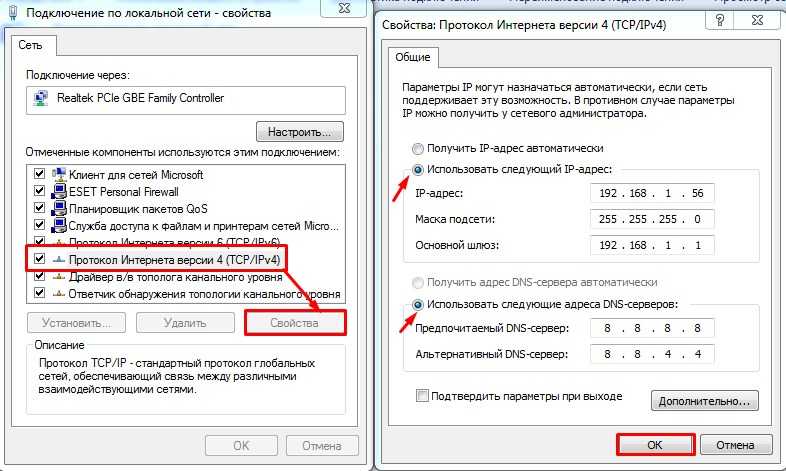
Функции программы настолько обширны, что для каждого устройства можно узнать даже протоколы трафика, определив, что это: электронная почта, торрент, передача файлов или веб-серфинг. Подойдет для домашнего использования и даже офиса со средним размером подключенных устройств.
Если приложение устанавливать желания нет, можно проанализировать трафик через веб-сервис F-Secure Router Checker.
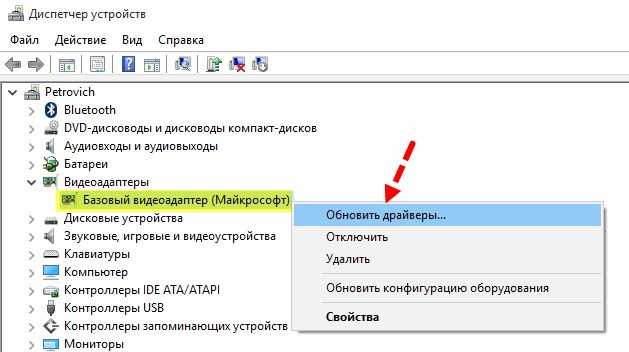
А мониторинг подозрительной активности и контроля за подключёнными устройствами для Mac и Windows можно организовать через простую утилиту Wireless Network Watcher.
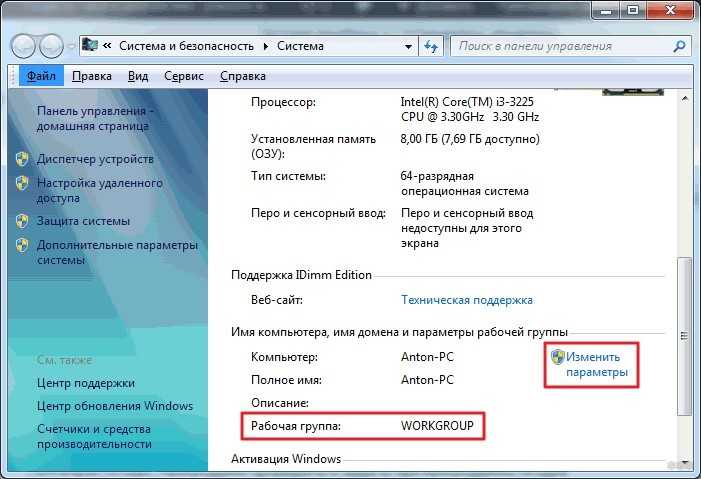
Как проверить, воруют ли Вай-Фай, и кто это делает? Запускаете утилиту и просматриваете список клиентов: IP, имя, физический адрес, адаптер, доступная информация.
Еще одна программа, которая покажет, кто подключился к вашей сети, описывается в следующем видео:
Командная строка
Если заморачиваться с программами желания нет и смотреть периодически собственную сеть не намерены, то проверить подключенные девайсы можно через командную строку:
- Нажмите ПКМ по «Пуск» и выберите Командная строка (Администратор).
- Выполните команду arp –a.
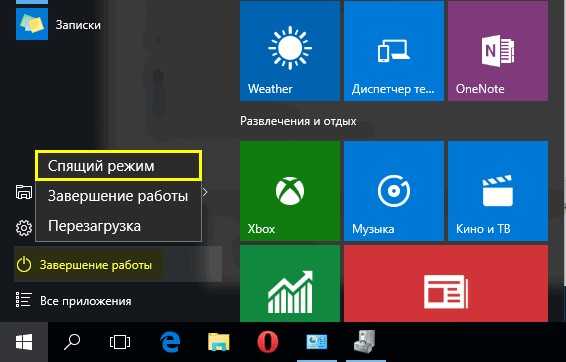
- Готово. Теперь, вы можете посмотреть, как IP адреса в локальной сети, так и их MAC-адрес. Это поможет определить, воруют ли мой Вай-Фай.
Как защитить свой Wi-Fi от кражи?
Все настройки выполняются в личном кабинете роутера. Для защиты рекомендуется:
- Поменять логин и пароль на вход в личный кабинет администратора,
- Изменить пароль (и выставить современный ключ безопасности WPA2) от точки доступа,
- Выключить функцию QSS или WPS, если ею не пользуетесь,
- Обновите прошивку маршрутизатора (обычно в новых версиях латают «бреши» защиты).
Можно обеспечить практически 100% защиту от несанкционированного доступа к Wi-Fi с помощью привязки Mac-адресов подключенных устройств. Проверка подключения будет проводится по физическому адресу устройства, и, если он не совпадает с теми, что в белом списке роутера, подключиться к Wi-Fi сети невозможно.
Также можно пойти от обратного и добавить в черный список Mac-адрес «вора». Все это делается в разделе «Беспроводной режим» «Фильтрация Mac-адресов».
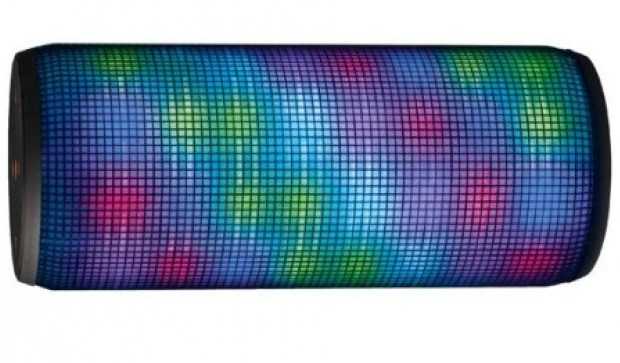
- Выберите правило (разрешить или запретить).
- Добавьте в соответствии с правилом нужные беспроводные устройства.
- И жмите «Включить» фильтрацию.
Возможные способы проверить, кто подключился к беспроводной сети, описаны в следующем видео:
Заключение
Узнать о том, воруют ли соседи Вай-Фай, можно множеством способов: программы, сведения в админке маршрутизатора и т. д. Самый простой зайти в личный кабинет маршрутизатора и выявить «воровское» устройство.
Чтобы защититься от последующих атак, следует:
- поменять данные доступа к админке роутера,
- изменить пароль и ключ безопасности Wi-Fi точки,
- обновить прошивку и выключить WPS, если функция не используется.
В крайнем случае, можно заблокировать устройство по физическому адресу, и больше к этой точке оно подключиться не сможет.
Источник: goldserfer.ru
Как проверить воруют ли соседи ваш WIFI, а также заблокировать их?

Приветствую читателей нашего сайта. Сегодня мы поговорим о воришках беспроводных сетей.
Первое, о чем интересуются потенциальные покупатели wifi роутеров – это насколько далеко достает беспроводной сигнал. Естественно вы захотите купить такой маршрутизатор, который бы раздавал Интернет по всему дому или квартире. Но при этом не забывайте о соседях, которые могут подключиться к вашему роутеру.
Чтобы избежать воровства вам необходимо установить пароль на доступ к вашей беспроводной сети Интернет. Советую ставить как можно более сложный пароль, чтобы «злоумышленники» не смогли его взломать при помощи различного специализированного софта. Если вы не знаете, как придумать сложный пароль, то рекомендую вам прочесть рекомендации тут .
Но для проверки надежности пароля я рекомендую вам хотя бы раз в месяц. Для этого вам понадобиться специальная программа – Who’s On On My WIFI. Эта программа поможет определить, кто в данный момент времени подключен к вашему WiFi.

Ни в коем случаи не спускайте с рук «воровство» доступа к вашей беспроводной сети Интернета. Вы ведь ежемесячно оплачиваете услуги провайдеров, а кто-то нагло пользуется вашей услугой. Тем более если это происходит без вашего согласия.
Вернемся все-таки к программе Who’s On On My Wifi. Она абсолютно бесплатная, но требует установку на ваш компьютер или ноутбук. Я уверен, что никаких сложностей при установке Who’s On On My Wifi у вас не должно возникнуть. Кстати, скачать программу можно на этой странице официального сайта разработчиков:
- для операционной системы Windows — whoisonmywifi.com/windows
- для Mac — whoisonmywifi.com/macosx
Для начала обнаружения пользователей, которые воруют ваш WiFi необходимо нажать кнопку «Scan Now». Затем потребуется несколько минут, чтобы программа отсканировала и обнаружила все устройства, которые подключены к вашей беспроводной сети.

После сканирования вы увидите список всех устройств, которые программе удалось отследить. Уделив всего несколько минут времени вы сможете отсортировать полученные данные на две группы: ИЗВЕСТНЫЕ и НЕИЗВЕСТНЫЕ устройства. После того, как вы это сделаете – сохраните изменения.

После выхода программа будет работать в фоновом режиме, а вы будете получать уведомления, как только новые неизвестные устройства попытаются подключиться к вашему WiFi. Запомните самое главное — программа Who’s On On My Wifi не защищает вашу беспроводную сеть от «воровства», а всего лишь предупреждает о попытке несанкционированного подключения. Далее по описанной выше схеме вы можете либо заблокировать подключение, либо оставить все без изменения.
Источник: vgtk.ru